TradingView用のストキャスティクスインジケーターです。
ファストストキャスティクスとスローストキャスティクスの両方に対応しています。
もちろん無料です!
なぜかTradingView公式のストキャスティクスは、日本の証券会社のとは少し数値が違います。
なので楽天証券とSBI証券と同じになるようにしました。
ファストストキャスティクスを表示する
ファストストキャスティクスとして表示する場合は、「%K」「%D」を表示します。
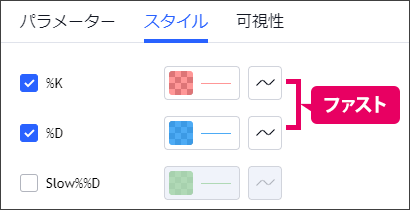
ストキャスティクスの設定→「スタイル」の「Slow%D」の を外すとファストストキャスティクスの表示になります。
色や線の太さもここで調整します。
ファストストキャスティクスのパラメーターを設定する
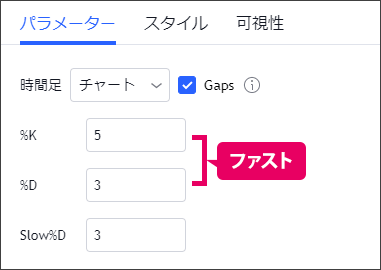
初期設定では「%K」を「5」、「%D」を「3」にしています。
日本で一般的なパラメーターは以下の数値が多いようです。
| 証券会社・サイト | %K | %D |
| iSPEED(楽天証券) | 5 | 3 |
| マーケットスピードⅡ(楽天証券) | 14 | 3 |
| SBI証券スマホアプリ | 5 | 3 |
| HYPER SBI 2(SBI証券) | 5 | 3 |
| 株探 | 9 | 3 |
スローストキャスティクスを表示する
スローストキャスティクスとして表示する場合は、「%D」「Slow%D」を表示します。
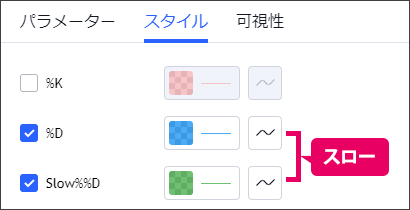
ストキャスティクスの設定→「スタイル」の「%K」の を外すとスローストキャスティクスの表示になります。
色や線の太さもここで調整します。
スローストキャスティクスのパラメーターを設定する
初期設定では「%K」を「5」、「%D」を「3」、「Slow%D」を「3」にしています。
日本で一般的なパラメーターは以下の数値が多いようです。
「%K」はチャート上に表示はしませんが、計算に使うので「期間」と置き換え数値を入力してください。
| 証券会社・サイト | %K | %D | Slow%D |
| マーケットスピードⅡ(楽天証券) | 14 | 3 | 3 |
| SBI証券スマホアプリ | 5 | 3 | 3 |
| HYPER SBI 2(SBI証券) | 5 | 3 | 3 |
| 株探 | 9 | 3 | 3 |
バンド・背景
設定した数値に水平線を引きます。
初期設定では80%と20%にラインが引かれています。
色の設定や表示・非表示は「スタイル」で設定します。
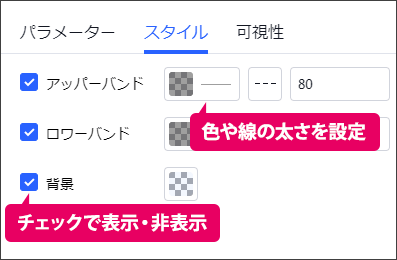
背景の色も変更できます。
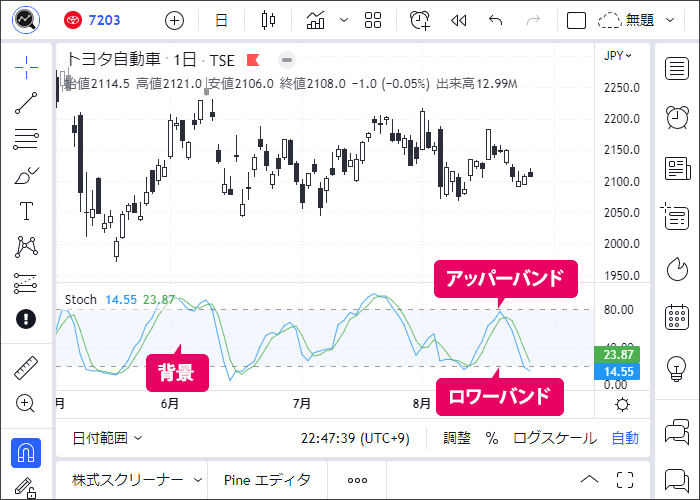
ストキャスティクスをチャートに追加する方法
対応端末 PC Mobile
- TradingViewにログインした状態で下記のURLにアクセスする。
https://jp.tradingview.com/script/AObw66mL/
- 「お気に入りインジケーターに追加」をクリック。
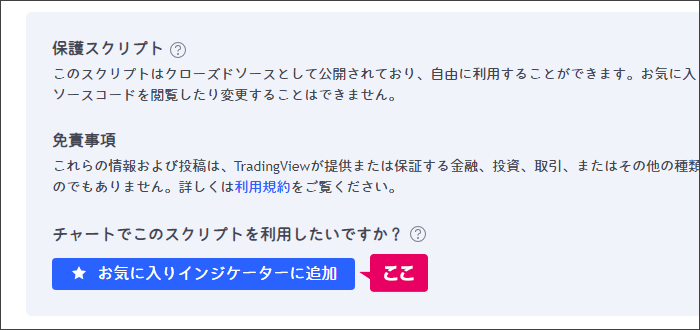
PCの場合は、上部の「インジケーター」 → 「お気に入り」から先ほど追加した「ストキャスティクス(ファスト+スロー) [TN]」を選びチャートに追加する。
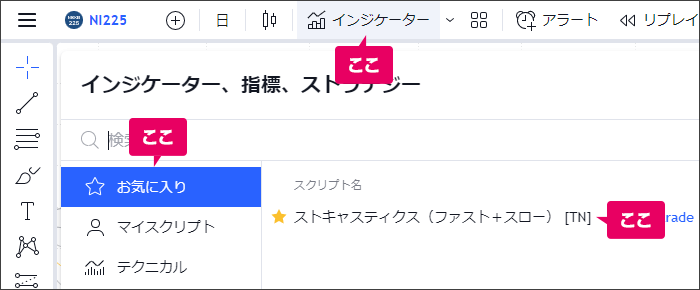
スマホの場合は、「 + 」 → 「インジケーター」 → 「お気に入り」から先ほど追加した「ストキャスティクス(ファスト+スロー) [TN]」を選びチャートに追加する。
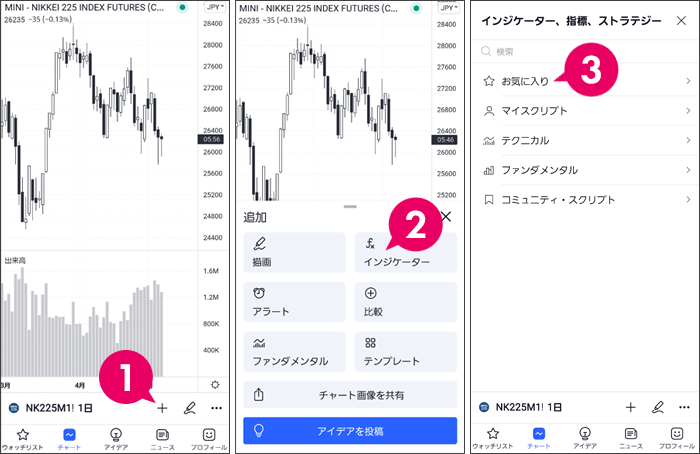
設定画面を開く
対応端末 PC Mobile
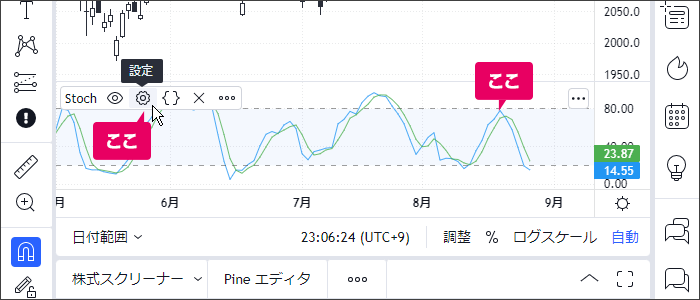
左上のステータスラインから「Stoch」の上にマウスカーソルを置くと表示される「 」をクリック。スマホの場合は「Stoch」を1回タップして「 」をタップ。
もしくはチャート上に表示されている「RCI」をダブルクリック(ダブルタップ)。
その他の設定
精度(Precision)
ストキャスティクスの数値を表示するときに小数点以下の桁数を指定します。
デフォルト(Default)では小数点以下2桁まで表示します。
価格スケールのラベル(Labels on price scale)
「 」を外すとスケールにストキャスティクスの数値を表示しているラベルが非表示になります。
「チャート設定」 → 「スケール」 → 「インジケーターと財務指標値のラベル」に「 」が入っていないと「価格スケールのラベル」の「 」を入れても表示されません。
ステータスラインの値(Values in status line)
左上のステータスラインにストキャスティクスの値を表示します。
「 」を外すと表示されなくなります。
可視性(Visibility)
どの時間足で表示させるかを設定します。
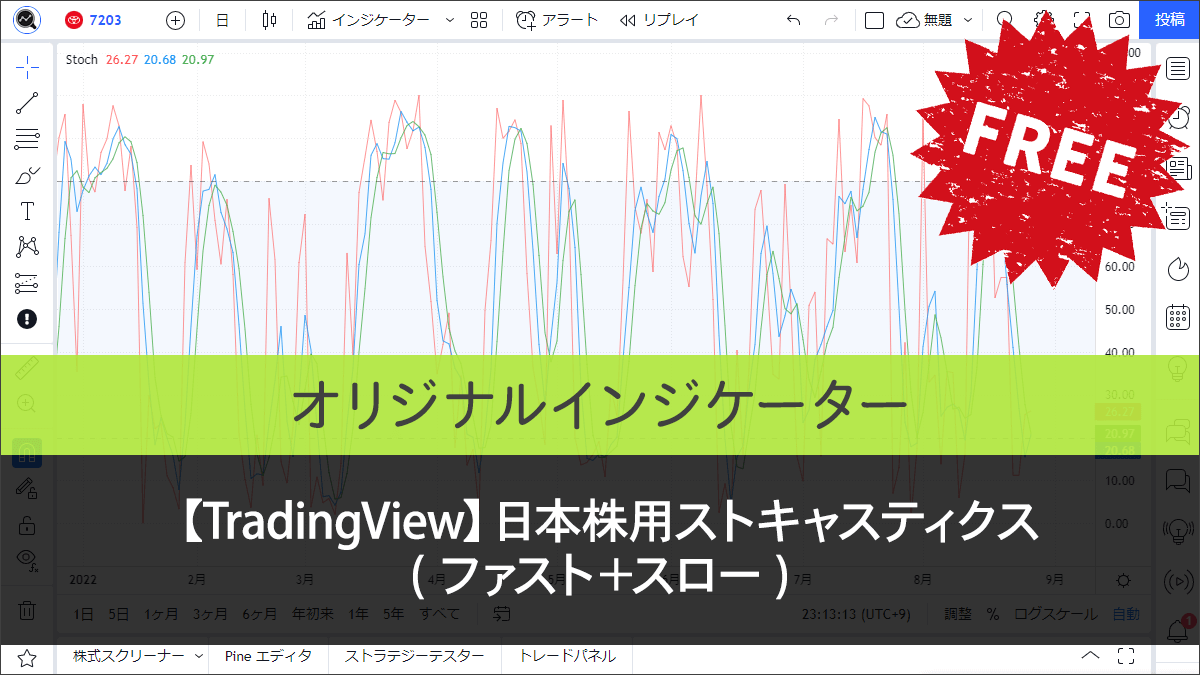
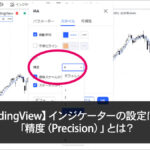
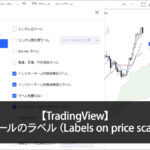
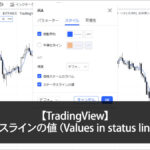
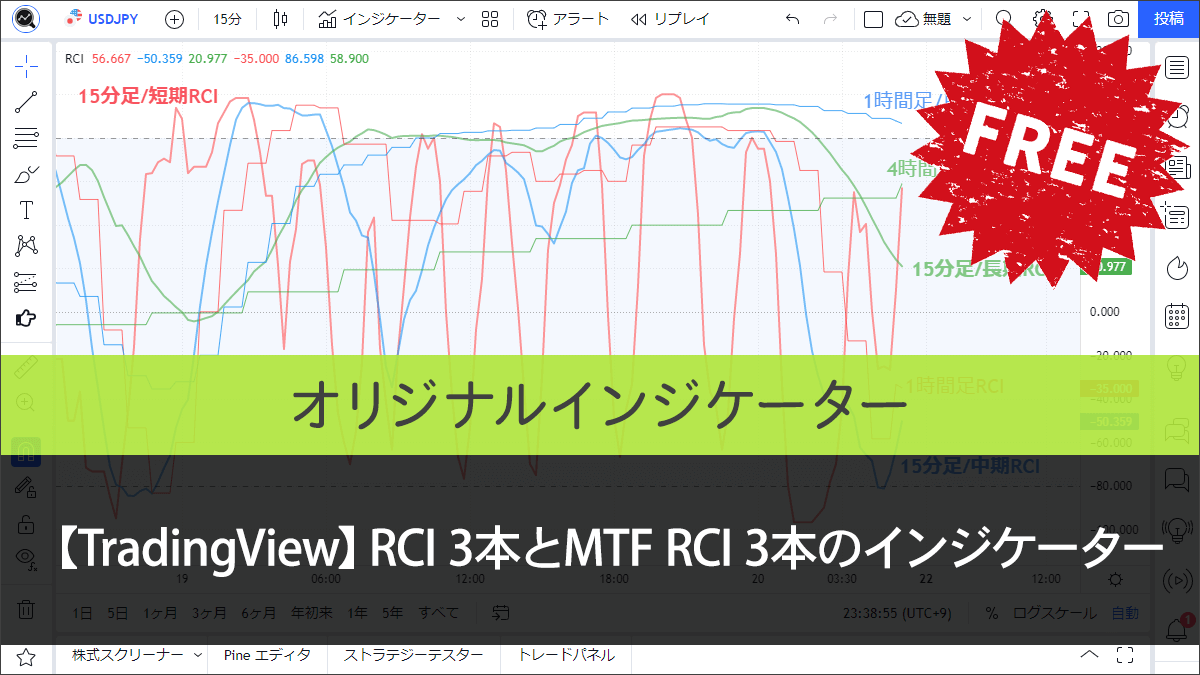
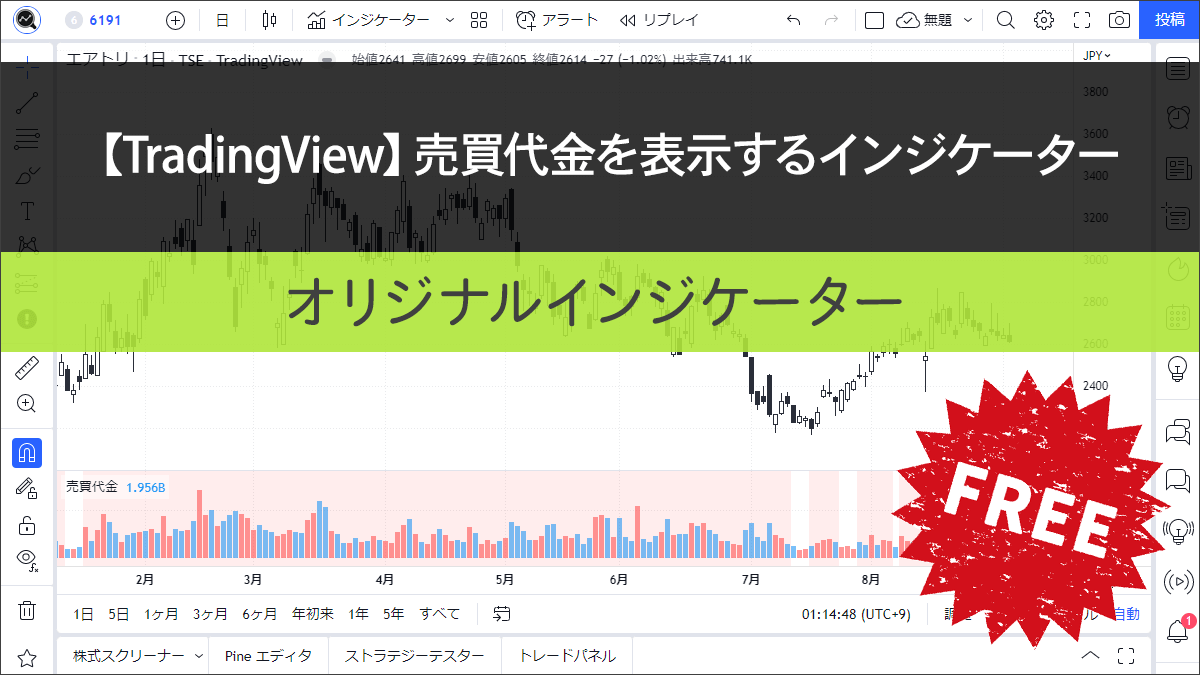
コメント